Salut prieteni, in tutorialul de astazi o sa vorbim despre cum putem folosi diferite dispozitive/device-uri USB nesuportate de sistemul nostru de operare, mai exact cum putem folosi un dispozitiv USB (camera web, imprimanta, stick bluetooth, tv tunner) in VirtualBox. Sunt sigur ca aveti prin casa cate o camera web mai veche sau un stick bluetooth mai vechi care din pacate nu poate fi folosit pe Windows 7 sau Windows Vista si pentru care aveti drivere doar pentru Windows XP. Ei bine, cu ajutorul lui VirtualBox putem folosi orice dispozitiv USB pe orice sistem de operare chiar daca pe PC-ul real avem instalat un sistem de operare care nu mai suporta aceste dispozitive USB, fie ca sunt prea vechi fie ca pur si simplu nu avem drivere.
Tot ce ne trebuie este softul VirtualBox, un CD sau o imagine ISO cu sistemul de operare ce suporta aceste dispozitive si putem incepe!
Va trebui sa instalam VirtualBox apoi sa facem cateva setari in VirtualBox si sa instalam un sistem de operare in VirtualBox. Daca dorim putem chiar sa impartim (share-uim) fisiere intre sistemul real si cel din VirtualBox:
Cum se face share intre sistemul real si cel din virtual box,masina virtuala fiind Ubuntu Linux
Cum se face share intre sistemul de operare real si cel virtual din VirtualBox
VirtualBox este un soft de virtualizare cu ajutorul caruia putem face foarte multe lucruri, putem testa diferite softuri si ne este util in foarte multe situatii. Putem chiar sa ne folosim de accelerarea 2D si 3D a placii video reale pentru a le folosi in sistemul de operare din VirtualBox si astfel putem juca diverse jocuri care nu merg decat pe un anumit sistem de operare.
Ca toate cele mentionate mai sus sa functioneze, va trebui sa instalam Guest Additions, o imagine ISO ce vine odata cu VirtualBox pe care va trebui sa o montam si sa instalam continutul acesteia. Astfel sistemul de operare din mediul virtual va putea comunica mult mai bine cu sistemul de operare real pentru ai extinde functionalitatile si capacitatile sistemului de operare din VirtualBox.
Acestea fiind spuse, va invit sa urmariti tutorialul video pentru a vedea care sunt pasii necesari folosirii unui dispozitiv USB intr-un mediu virtual sau mai exact intr-un sistem de operare din VirtualBox.
Nu uitati, daca aveti sugestii, reclamatii sau completari nu ezitati sa scrieti pe rubrica de comentarii, de-asemenea daca intilniti pe rubrica de comentarii un user care are o problema si puteti sa-l ajutati, nu ezitati s-o faceti, numai asa putem face locul asta mai bun, ne vedem pe rubrica de comentarii !
Pe rubrica de comentarii incercati sa ramaneti cat de cat pe subiect, astfel putem oferi si altor vizitatori un tutorial + comentarii relevante, comentariile pot fi un ajutor in plus pentru userul cu probleme sau cu dorinta de a invata.
Inainte de a pune o intrebare incercati sa cautati printre comentariile mai vechi, de cele mai multe ori exista deja raspuns la intrebarea voastra.
Folositi mai mult categoriile din partea de sus a site-ului si motorul de cautare din partea dreapta sus pentru a ajunge rapid la ceea ce va intereseaza, avem peste 500 de tutoriale care acopera cam toate genurile de softuri, noi le-am realizat, voi trebuie doar sa le cautati si sa le urmariti.
Instructiuni de folosire videotutorial.ro
Motorul de cautare.
Daca de exemplu aveti o problema cu Yahoo Messenger, puteti introduce in motorul nostru de cautare termeni ca: Yahoo, Mess, Messenger, id mess, multimess, problema messenger, eroare messenger, etc, veti vedea ca o sa aveti de unde alege.
Categoriile.
Daca folositi categoriile drop-down, acestea le gasiti pe bara de sub Home cu categoriile: Birou, Grafica-Design, Hardware, Internet, Multimedia, Securitate, Sistem, Stocare-Backup, sub aceste categorii sunt organizate sub-categorii si sub-sub-categorii, asta pentru o filtrare mai precisa. Pentru a gasi ceva legat de Yahoo Messenger cu ajutorul categoriilor va puteti duce pe categoria:Internet, acolo se vor deschide alte subcategorii de unde veti alege Mesagerie-Chat, de acolo va puteti duce pe subcategoria Yahoo, in final, cu ajutorul acestor filtre veti ajunge pe o pagina unde sunt numai articole legate de Yahoo Messenger sau Yahoo Mail.
Arhivele.
Pe pagina Arhive puteti gasi toate tutorialele noastre organizate frumos pe zile, saptameni, luni si ani.
Totul este logic, trebuie doar sa urmati logica.
Vizionare placuta !
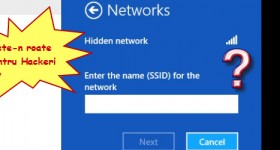







Salut , un tutorial bunicel ,eu nu prea folosesc virtual box asa ca bafta si la alte tutoriale in continuare . Cumva Adrian tu ai bifat la sound in control panel ceva cu noise , sau cu calibrare ecou ca se aude in valuri cand vb , mie nu-mi place ce foloseste realtek-ul asta la un chipset VIA HD VT1708S se aude foarte bine microfonul cand vb la realtek e o functie care vrea sa zica ca este ptr ascunderea sunetului de fundal am impresia dar lor nu lea reusit asta , mai au de testat (RightSound – poate asta vroai sa le iasa ,dar nu au avut success) .Multa Sanatate in contiuare 🙂
Tare .. ~ MS
o
Ce tema ai=)) Prima oara ma speriai cand auzi sunatu ala:))
Va rog poate puteti face n tutorial despre FluxBB, ca am vazut ca despre phpBB ati facut… FluxBB este mai nou si mai stabil 🙂
asteptam de mult acest tutorial. va felicit pentru munca depusa.
si daca Laurentiu viziona inceput-sfarsit auzea cum se numeste tema
Salut Adrian,
Pe cand un videotutorial “Sfaturi despre achizitia unei camere web”? Vreau sa imi cumpar o camera web si nu stiu ce model sa aleg. va cer ajutorul ca nu cunosc caracteristicile esentiale. Imi este necesara o camera web cu claritate buna a imaginii, sa nu dea efectul de miscare lenta ca si cum te misti in vid, cum am vazut la cineva. Am mai citit pe internet despre camere web dar fiecare isi da cu parerea si nu stii pe cine sa crezi. Multumesc.
Ia-ti o camera web Logitech C270 HD 3 MegaPixeli 2048×1536 ,este foarte buna cu o claritate fotografii ,si video HD , in plus are si microfon cu otechnologie RightSound care astupa zgomotul de fundal ,si RightLight tot asa ptr ajustarea luminii ca culoarea pielii .Sper sa-ti placa + Motion Detection
salut am insta;at si eu virtual box pe un hdd extern samba ta si duminica am fost plecat si cand m-am intors nu imi mai citea programul zicea ca ii lipseste fisierul VirtualBox COM. ce ar trebui sa ii fac ca sa mearga sau com o pot dezinstala /sterge din sistem ca sa pot sal instalez dinou multumesc anticipat
toata chestia asta se poate face si pe VMware ??????
multumesc !!!!
Sigur ca merge 🙂
Nu am reusit sa-mi conectez scanner-ul la masina virtuala care ruleaza Win XP sub nicio forma. Imi apare in lista respectiva, dar imi da o eroare. Acest scanner nu este instalat pe masina gazda – Win 7. Pe de alta parte am acelasi tip de adaptor Blutooth USB, care este instalat pe masina gazda – Win 7, dar pe care, deasemenea nu-l poto folosi pe masina virtuala?!
Dar cel mai important lucru care ar fi si mai de folos ar fi CUM te poti folosi de modem-fax-ul de pe masina gazda, in masina virtuala?! Acesta este una din cele mai problematice situatii, intr-o masina virtuala. Nu am gasit absolut nicaieri rezolvarea acestei situatii! Crezi ca exista vreuna?!
Daca nu derulai tutorialul, cu siguranta gaseai rezolvarea. eu am spus ce sa faceti cand primiti erroarea…dar se pare ca tu ai derulat, te-ai crezut mai priceput si ce ti-ai zis? “ce dumnezeu stau eu sa invat de la asta? aici stiam si eu domle..ia sa derulez…” si ai derulat…
Daca ma cunosti asa de bine, par unul care face asa ceva si apoi cere ajuorul??!! Daca nu ti-am mentionat ca am facut ceea ce ai recomandat in tutorial, inseamna ca NU am derulat pana la capat???!!!
Daca ai fi avut solutie si pentru cazul in care am respectat indicatiile tale, ai fi oferit-o ca alternativa deja IN tutorial, dar se pare ca n-ai!
Si ca sa-ti arat ca de fapt nu faci aceste tutoriale decat sa faci pe desteptul, te iei de oricare care doar CREZI TU ca nu respecta pasii indicatii de tine, pentru a acoperi lipsurile pe care le ai la intrebari la situatii pe care nu le cunosti! Ca dovada, n-ai raspuns NIMIC la problema cu modem-fax-ul pe calculatorul gazda. De ce oare?! Retorica intrebare, evident… pentru ca pur si simplu nu stii, pentru ca pe de alta parte ce te intereseaza pe tine dupa postarea tutorialului si aparitia comentariilor este sa gasesti defecte reale sau inchpuite ale celor care chiar vor sa invete, dar pe care simti o nevoie fizica innascuta sa-i umilesti prin atitudine si limbaj!
Daca modemul este pe PCI nu cred ca-l poti folosi, virtualbox nu cred ca are suport pentru acel tip de dispozitiv, daca era pe USB poate mergea.
Xantes, eu aşa aş proceda în locul tău cu winfax (sper să mergă instalat pe windows 7- am încercat să-l descarc de pe net dar nu am găsit o variantă ok): să presupunem că ai instalat winfax-ul in windows 7, m-aş duce la executabil şi l-aş seta din compatibilităţi să ruleze ca şi cum ar fi instalat pe windows xp.Adică click-dreapta pe executabil->Properties-> compatibility-> bifezi check-box-ul “Run this program in compatibility mode for:” şi alegi din lista derulantă windows xp (SP2 sau SP3).Repet, nu am reusît să descarc programul, dar încearcă şi aşa şi sper să-ţi funcţioneze.Succes…
am o mica problema nu vede usb in virtualbox imi da eroarea asta (Failed to attach the USB device Unknown device to the virtual machine windwos xp) ii pe un leptop
Daca nu derulai tutorialul si privea-coada ai fi aflat ce sa faci cand iti da acea eroare
Multumesc – in primul rand, pentru marea diferenta de amabilitate! Modem-fax-ul este cel cu care a venit laptopul care functioneaza ca PC gazda pentru masina virtuala. Asa stand lucrurile, exista vreo solutie pentru aceasta situatie?! Si, poate va intrebati si de ce am nevoie de modem-fax-ul respectiv? Pentru simplul motiv ca WinFax de la Symantec NU functioneaza in Win 7, ci numai in Win XP, iar o versiune a WinFax pentru Win 7 nu exista.
Frumos tutorial Adrian…de unde ai wallpaperul ala?
Avem un tutorial cu “xp mode” , poate rezolvi ceva cu acel mod de virtualizare.
Ps.
Va rog sa terminati cu cearta, ce dracu, doar nu sunteti copii.
sal tot asa imi face am dat restart la leptop si tot eroarea aia o am. Mam uitata de la inceput la sfrsit nu stiu ce poate sa aibe 🙁
daca am instalat windows in virtual mai trebuie si antivirus??
Salut. Un tutorial foarte bun, totuși am o mică problemă. Am cumpărat o placă de captură EasyCap Somagic SM-USB 007. Mi-a mers perfect pe XP. Acum încerc să o folosesc în VirtualBox pe Ubuntu, care nu are driver pentru așa ceva. Am adăugat filtru USB, l-am activat urmând pașii din tutorial, dar nu îmi conectează nici un dispozitiv USB. Este vre-o diferență de procedură pentru Ubuntu?
O sa fac un articol pe linux.videotutorial.ro sau o sa postez un tutorial video aici pentru ca, daca sistemul real este Ubuntu, atunci mai trebuie facuta o mica setare in sistemul de operare real ca usb-urile sa mearga in sistemul virtual.
Daca am inteles eu bine, tu ca sistem real ai Ubuntu si cel din virtualbox este Windows?
Sistemul real este Ubuntu (merge perfect din Iulie 2009, o premieră a unui sistem de operare în computerul meu), iar sistemul virtual este Windows XP (încă nu există driver pentru așa ceva în Linux).
Adrian, si eu astept de mult acel articol sau tutorial pe care spuneai ca o sa-l postezi. Aceeasi problema o am si eu ca si Razvan, ma aflu pe Linux Mint si nu pot conecta dispozitivele usb pe Windowsul din Virtual box. Daca nu ai timp sa faci tutorialul sau sa scri articolul, te rog descrie-mi pasii pe care sa-i urmez pt a rezolva problema. Multumesc.
Salut. Am găsit descrierea setătilor aici: https://help.ubuntu.com/community/VirtualBox/USB. Sper să meargă…
Salut. Am urmat setările de acolo, acum îmi lucrează cu USB-urile, dar nu am imagine. Ar mai fi ceva de făcut?
atunci e posibil cu windows xp virtual sa facem un stick bootabil cu windows xp
Adrian cum ai setat virtualbox pentru am oservat atunci cind pornesti windows xp virtual se deschide imediat in fereasta mare
intra in virtualbox,porneste masina virtuala (xp),intra la machine-switch to fullscreen si xp se va afisa pe tot ecranul si inchide apoi xp-ul(normal din start) dar lasa-l in fullscreen si apoi cand pornesti din virtualbox xp-ul se va deschide in fullscreen.
am o problema ca sa pot folosi telefonul mobil la pc tre xp
iar daca folosesc xp nu pot juca nimic
deci am windows 7 si nu merge tel am facut la fel ca voi tot imi da erroarea aia dau restart la pc real si nu imi mai apre dispozitivul usb
cu alte usb- am incercat si merge cum ar fi gamepad etc
daca stiti ce ar pute avea sunetimi va rog
salut. am webcam a4tech pk5. am vrut sa o instalez pe OS virtual insa nu functioneaza.SPER CA VOI PRIMI UN RASPUNS. VA MULTUMESC …
Din pacate, mie nu imi merge microfonul pe virtual.
Am uitat sa mentionez ca sistemul real este Ubuntu 11.04 si cum ai zis mai sus “mai trebuie facuta o mica setare in sistemul de operare real ca usb-urile sa mearga in sistemul virtual.” mai exact ce setare trebuie facuta?
LA NAIBA CA M-AM CHINUIT CU VIRTUAL BOX ,,, VIDEOTUTORIALUL CARE L-A FACUT CRISTI E FAIN ,, DAR E VECHI !!! POTI SA FACI UNUL CU O VERSIUNE MAI NOUA???? PA !!!si multam anticipat!!
Tutorialul e realizat de Adrian nu de Cristi! (fiecare isi spune numele la inceputul tutorialului, de aici sa vezi ca ai derulat tutorialul…atunci e si normal sa nu iti iasa)
Ce s-a prezentat in acest tutorial video merge perfect si se procedeaza identic si pentru cea mai noua versiune de VirtualBox!
La mine merg toate dispozitivele pe USB și serial, în afară de plăcile de captură video la care nu am imagine. Tot ce trebuie să faci este să adaugi userul tău în grupul vboxusers.
SUPER TARE, faceti o treaba minunata, nu am reusit nici cum sa pornesc porturile usb in virtualbox, pana nu am vazut acest tutorial. MERSI MULR
Salut Adrian , mi-am instalat si eu virtualbox si mi-am instalt un dinwos pe el si sunetu imi mergea “sacadat” sa zis asa se azea din poayr 2 ,27 , 68 secunde… un bazait micut ! Ce as putea sa faC??
Sa aloci mai multe resurse sistemului virtual (mai multa memorie RAM) si sa incerci sa iesi din softurile care ruleaza pe sistemul real atunci cand este pornit sistemul de operare virtual. Asta e cam tot ce poti sa faci.
mie nu imi vede tv tunner Aver tv pe virtual box, imi zice dupa ce se instaleaza : ‘device not ready”
ma poate ajuta cineva sa pot vedea tv tunner acolo ms pa pa
E PCI sau USB?
Salut, Sunt in aceiasi situatie ca cea din tutorial. Am Windows 7 pe 64bit si Windows XP in Virtual Box.
Am urmat exact tutorialul, dar cand vreau sa conectez device-ul(stick-ul) imi apare erroarea din imagine. http://i50.tinypic.com/15yja82.jpg
Care credeti ca este problema?
Salut
Acceasi eroare imi da si mie
i-am dat restart la pc-ul real si degeaba
Ne poate ajuta cineva?
Multumim
Totul este OK. Ma bucur ca sunt atati de multi colegi care se ajuta si ajuta pe oricine.
Am o rugaminte: Am instalat o masina virtuala XP in Win 10/64 biti, dar nu vede tunerul TV din guest si nu pot instala placa Bt 878 pentru a putea rula TV 2000 de luxe. Cum sa procedez pentru a putea folosi acest tuner analog in WIN 10?
Va multumesc frumos!
Salut am o intrebare pentru componentele pe slot pci ar exista o posibilitate. am un TV tuner care merge pe xp am instalat xp ul in VMware Workstation15.xx si am incercat sa instalez driverul placi, dar din pacate coputerul virtual cu win xp nu imi gaseste placa